1、运行程序之前请尽量关闭杀毒软件或选择“允许全部通过”(本软件涉及对可移动磁盘的读写操作,部分杀软的误报会导致程序出错!)下载完成之后Windows XP系统下直接双击U当家主程序运行即可,Windows Vista或Windows7/8系统请右键点以管理员身份运行。
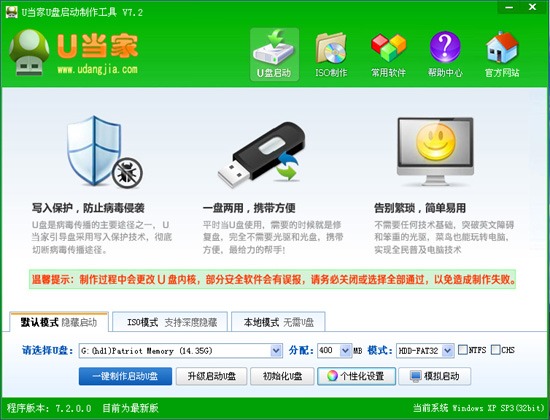
2、插入U盘之后点击  按钮,程序会提示是否继续,确认所选U盘无重要数据后开始制作:
按钮,程序会提示是否继续,确认所选U盘无重要数据后开始制作:
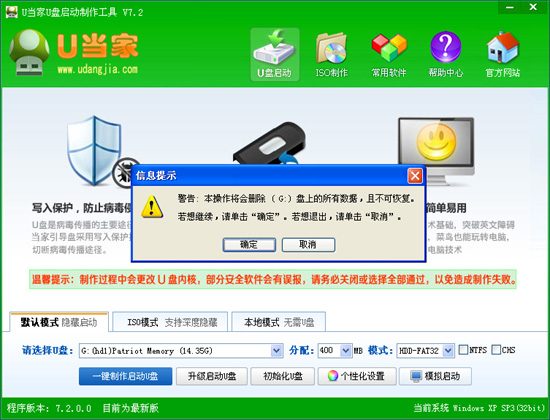
制作过程中不要进行其它操作以免造成制作失败,制作过程中可能会出现短时间的停顿,请耐心等待几秒钟,当提示制作完成时安全删除您的U盘并重新插拔U盘即可完成启动U盘的制作。
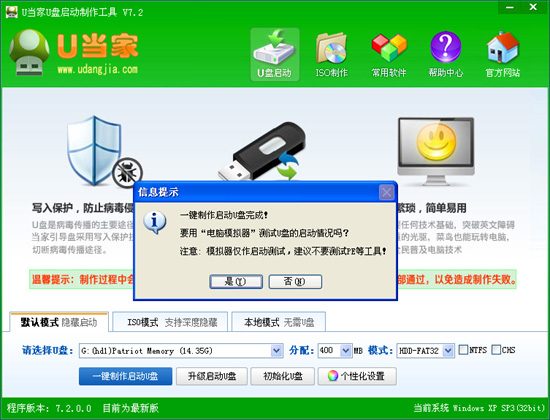
3、将您自己下载的GHOST版系统镜像文件复制到已经制作好的U当家U盘“GHO”的文件夹中,如果您只是重装系统盘不需要格式化电脑上的其它分区,也可以把系统镜像文件存放到系统盘之外的分区中(适合U盘容量较少的用户操作使用!)

4、进入BIOS设置U盘启动顺序,详细设置方法见:http://www.udangjia.com/bios/
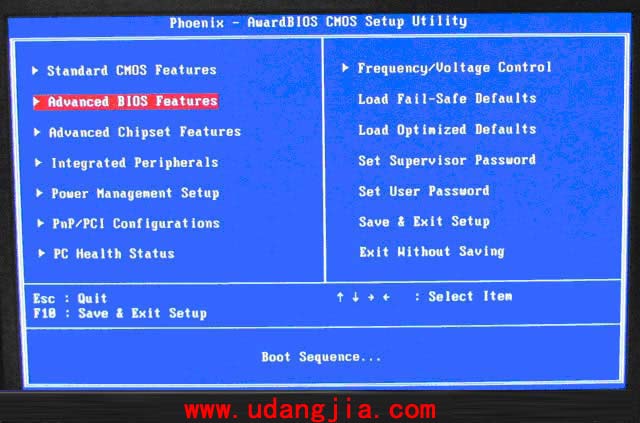
三、用U当家windows pe 启动盘安装win7或win8或XP系统:
1、把制作好的u当家u盘启动盘插在电脑usb接口上,然后重启电脑,在出现开机画面时按快捷键进入启动项选择窗口,选择u盘启动,进入u当家主菜单界面,选择【02】运行u当家win8pe,按回车键确认选择,如下图所示:
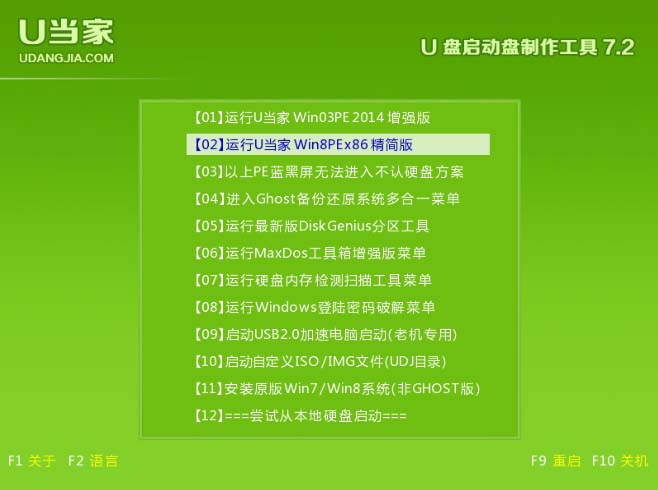
2、双击win8pe桌面“u当家pe装机工具”图标,在弹出的窗口点击下拉菜单按钮,并选择存放在u盘中的ghost win7系统镜像文件,如下图所示:
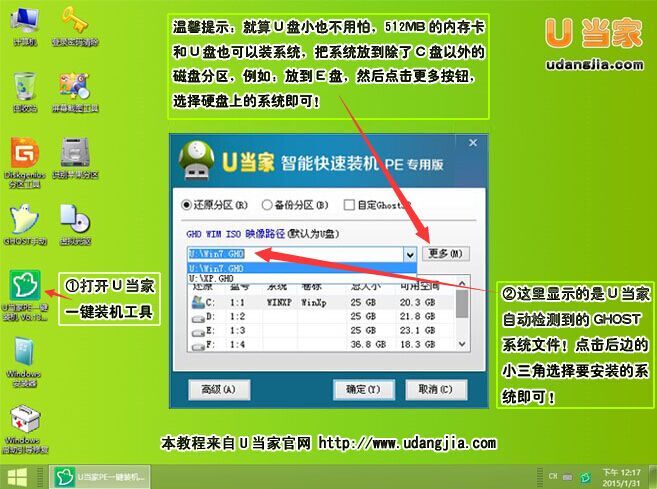
3、工具会自动识别,文件中的gho文件,单击选择系统盘c盘,再点击“确定”按钮,如下图所示:

4、在提示窗口中,按默认勾选,点击“是”按钮即可,如下图所示:
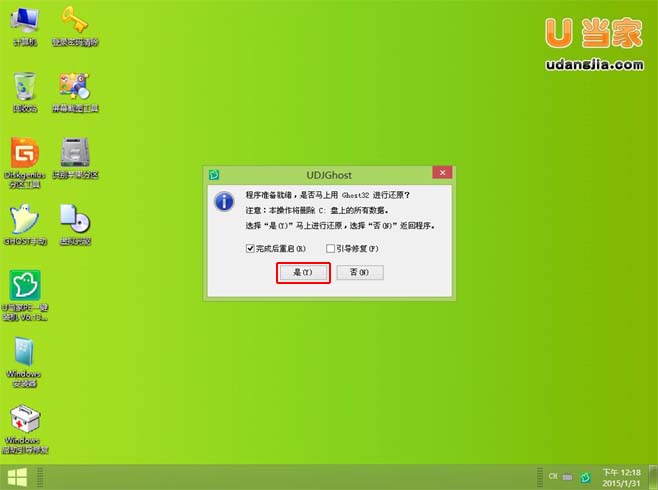
5、然后耐心等待系统gho文件释放完成,如下图所示:
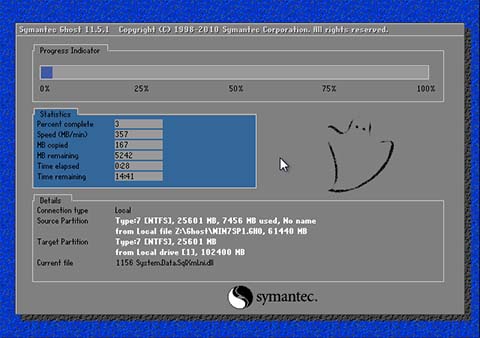
系统gho文件释放到100%完成后,电脑会自动重启并继续自动安装WIN7系统(自动安装系统的过程中我们不要操作键盘和鼠标,直到进入到win7系统的桌面就算安装成功了),U当家Windows PE U盘版的制作与使用教程就讲解完毕了!
本文由:U当家官网 http://www.udangjia.com 原创发布,转载请注明出处!